Ubuntu är mer än ett operativsystem. Bakom det är en gemenskap av människor som arbetar mot mål och åtaganden. Liksom många projekt, kräver Ubuntu samarbetet att fortsätta sina mål och resultat. Om du är en bidragande medlem i Ubuntu, kan du förväntas att underteckna Ubuntu Code of Conduct. Du kan också anmäla det även om du är en tillfällig bugg reporter.
Steg
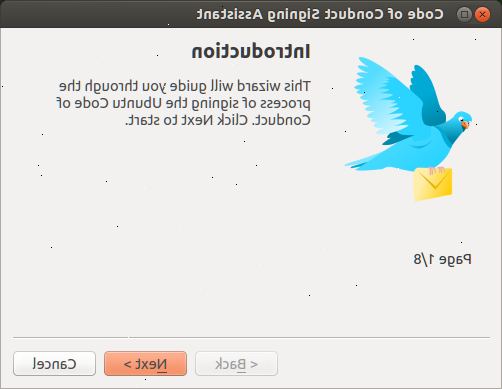
- 1Skapa din nyckel. Detta är en digital nyckel som gör att du kan signera digitala dokument. Det finns många andra användningsområden för OpenPGP-nycklar i Ubuntu, t.ex. ladda upp paketen och använda bug tracker e-post gränssnitt.
- I Ubuntu, öppna "System" menyn, gå sedan till Inställningar-> Lösenord och krypteringsnycklar. Klicka på Arkiv-> Nytt-> PGP-nyckel och följ instruktionerna på skärmen för att skapa din nyckel. Om du inte kan använda den grafiska generatorn PGP-nyckel, kan du köra "gpg - gen-key" från terminalen. Den viktigaste delen av nyckeln för att komma ihåg är lösenfrasen. Om du har glömt ditt lösenord, är nyckeln inte längre kan användas.
- 2Publicera din nyckel till ubuntu servrar. Utan att publicera din nyckel, kommer det bli oanvändbart. Ubuntu behöver din nyckel för att verifiera att det är du skriver under dokumentet.
- För att göra detta, i Lösenord och krypteringsnycklar, välj Min personliga fliken Nycklar, och sedan din nyckel. Därefter öppnar Remote-menyn och klicka på Synkronisera och publicera nycklar... och sedan trycka på knappen Synk. Du kan behöva välja Ubuntu nyckelservern använda "Nyckelkompetenser Servrar" knappen först.
- Om du använder terminalen, hitta utgången från det första steget och hitta lite som "pub 2048R/D8FC66D2". Kopiera koden efter snedstrecket och kör kommandot gpg - skicka-knapparna - keyserver keyserver.ubuntu.com D8FC66D2, ersätter koden med din nyckel koden.
- 3Skaffa ditt fingeravtryck. I lösenord och krypteringsnycklar, klicka Mina Personliga Keys sedan din nyckel och antingen dubbelklicka på den eller tryck på mellanslagstangenten. Välj fliken Information. Kopiera koden från "Fingerprint" avsnittet.
- 4Besök launchpad på http:/ / launchpad.net. Skapa ett konto om du inte redan har ett.
- När du loggat in, klicka på ditt namn i det övre högra hörnet. Detta är din profil.
- Bredvid "Signerad Ubuntu Code of Conduct", kan du se "Nej". Klicka på pennan bredvid den. Du kan komma åt detta direkt genom att besöka uppförandekoden sida vid https://launchpad.net/codeofconduct.
- 5Importera dina OpenPGP-nyckel. Följ Registrera ett OpenPGP nyckel på uppförandekoden sidan. Ange ditt, klicka sedan på "Importera nyckel".
- 6Kontrollera din e-post. Launchpad borde ha skickat en kontroll e-post till dig med ett krypterat meddelande.
- Öppna e-post och kopiera allt från "---- BEGIN PGP MESSAGE ----" till "---- END PGP MESSAGE ----" inklusive dessa två linjer. Det finns olika metoder för att avkryptera meddelanden för olika e-postklienter. Alternativt, klistra in meddelandet i en textfil och spara.
- Öppna din terminal och peka den till den katalog på din textfil.
- Kör kommandot gpg-d file.txt, ersätta namnet på din fil för file.txt. PGP kommer att be dig om ditt lösenord.
- Om angetts korrekt, kommer din dekrypterade meddelandet visas i terminalen.
- 7Läs meddelandet. Det kommer att visa dig ditt namn, e-post, fingeravtryck och nyckel typ / ID. Längst ner kommer det att ge dig en token länk för att bekräfta nyckeln till din Launchpad-konto. Besök länken och klicka på "Fortsätt" för att bekräfta.
- 8Återgå till ubuntu uppförandekod sidan. Det kommer att visa att du har skickat in din OpenPGP-nyckel.
- 9Hämta ubuntu uppförandekod, genom att använda länken som ligger i det andra steget av sidan, och öppna den.
- 10Läs uppförandekoden. Se till att du förstår vad Ubuntu är om, hur man ska kommunicera med andra, och hur man ska bete sig i Ubuntu-gemenskapen.
- 11Underteckna uppförandekoden. För att göra detta, öppna terminalen och gå till den katalog du laddat ner filen till.
- Kör kommandot gpg - clearsign UbuntuCodeofConduct-1.1.txt att digitalt signera filen (du kommer att bli tillfrågad om din lösenordsfras). Detta skapar en fil som "UbuntuCodeofConduct-1.1.txt.asc".
- Öppna filen i din textredigerare och kopiera den.
- På Ubuntu uppförandekod sida, klicka på "Anmäl det!" sedan klistra in i textrutan. Klicka på "Fortsätt". Grattis, du har undertecknat Ubuntu uppförandekod!
Tips
- Använd en stark men minnesvärd lösenfras.
- Du kan ställa in ett utgångsdatum på din nyckel, men du måste komma ihåg att ta bort det. Det kommer inte att kunna användas efter utgångsdatum.
- Du kan använda din PGP-nyckel för att signera andra digitala dokument
Varningar
- Tappa inte din lösenordsfras eller din nyckel kommer att vara oanvändbar
Saker du behöver
- Ubuntu (operativsystem)
- Dator
- E
